GoPro 的英雄8 黑色运动相机是公司有史以来最精致的产品之一。这是从数代运动相机中汲取的教训的结晶。
现在,它是一款多功能相机,可提供4K 分辨率,高帧频,多种长宽比以及直接WiFi流等功能。但是,GoPro继续为HERO 8添加了新功能,这些功能也可以在其全新的HERO 9黑色 相机发布时使用。

这两个摄像头共享的一个非常有趣的功能是有线摄像头功能。没错,您可以在Windows或macOS中将高端动作GoPro摄像机用作网络摄像头!让我们看看您需要了解的内容。
为什么将GoPro用作网络摄像头?
为什么不只使用常规网络摄像头?只需使用笔记本电脑内置的网络摄像头或普通的廉价USB网络摄像头就没有错。也就是说,如果您对他们的视频输出质量感到满意。即使是高端笔记本电脑,也只能提供带有微小针孔镜头的720p网络摄像头。正确的1080p高清USB网络摄像头也相当昂贵!鉴于您只能将它们用于一种用途。

如果您已经拥有GoPro Hero 8或更高版本,则无需花更多的钱购买高质量的网络摄像头。您现在还拥有一台具有出色视频质量的全高清摄像机。但是GoPro制作出色的网络摄像头还有很多其他原因。
例如,您可以使用许多现有的GoPro安装解决方案来随意放置摄像机。您还可以使用任何受支持的USB C 电缆长度,以实现便捷的专业设置。
将GoPro HERO用作网络摄像头需要什么
从技术上讲,可以将早于HERO 8的GoPro摄像机用作网络摄像头,但前提是您也愿意购买一些昂贵的第三方配件。现在,HERO 8和9支持将网络摄像头功能作为摄像头的本机功能。为了使用它,您将需要以下内容:
就是这样!让我们继续进行技术说明。
如何在Windows中将GoPro HERO设置为网络摄像头
以Windows用户身份进行任何操作之前,您需要了解Windows的GoPro网络摄像头实用程序仍是beta版软件。它可能不如macOS版本稳定或兼容。操作如下:
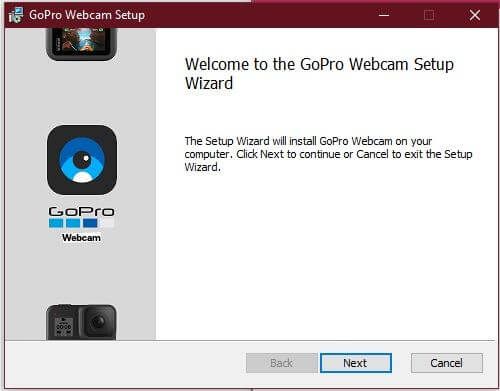
返回Windows后,通知托盘中会出现一个新的网络摄像头图标。
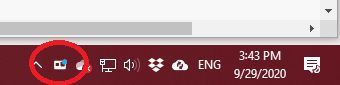
打开GoPro的电源,然后将其连接到计算机。现在,该图标应显示一个蓝色的小灯。这意味着相机已连接并且可以正常工作。现在,您可以在Skype或Teams等应用程序中将其选择为网络摄像头选项。

如何在macOS中将GoPro HERO 8&9设置为网络摄像头
macOS GoPro网络摄像头实用程序已经是最终的稳定软件。因此,几乎所有用户都不应对此感到麻烦。让我们逐步进行设置。
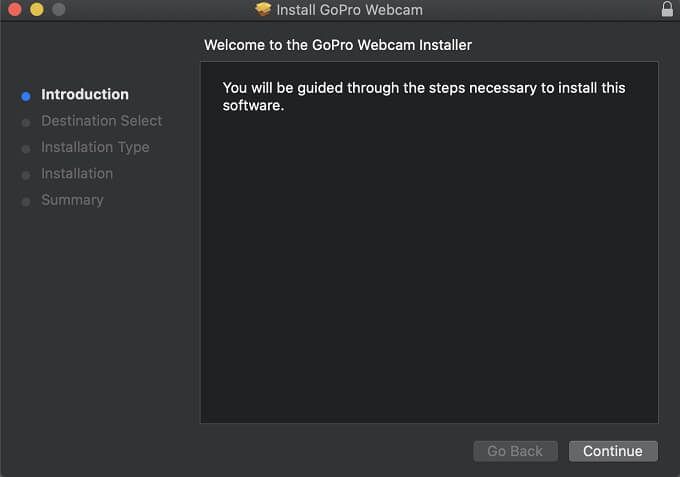
再次登录macOS时,您应该在通知区域看到此GoPro网络摄像头图标。
现在要做的就是打开相机电源,用USB C电缆将其连接到计算机,然后检查蓝色指示灯是否在相机上显示。应用程序图标。如果是这样,则表明GoPro处于网络摄像头模式!当您进行流媒体或录制时,该指示灯将变为红色。
现在,您应该在Skype或Microsoft Teams等应用程序中将GoPro用作外部网络摄像头选项!

重要的网络摄像头应用功能
是否打开在Windows或macOS上,如果右键单击网络摄像头应用程序图标,则可以访问一些重要功能:
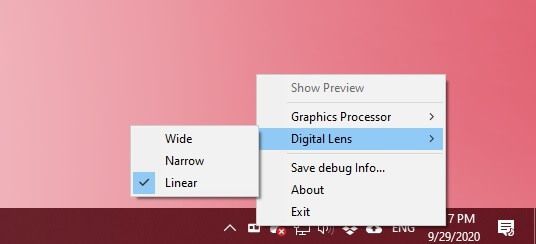
对于网络摄像头应用程序而言就是这样,它并不需要比现在复杂得多。
它并不完美
尽管我们认为此新功能很棒,还有一些我们想看的东西事实证明,还有一些需要注意的错误。
首先,尽管Heros 8和9均支持直播,但没有无线网络摄像头功能。我们认为这将是一个杀手级功能,特别是因为它可以使相机在关闭电池盖的情况下正常工作。允许在水下或恶劣条件下拍摄。
在GoPro中,如果没有电池,我们也无法使网络摄像头模式工作。目前尚不清楚这是否是正常现象,但最好是随身携带GoPro电池,而不是在需要时不能将其用作网络摄像头。
遗憾的是,对于4K也没有选择视频质量。虽然出色的光学效果和1080p完整图像仍然比典型的网络摄像头好得多,但不提供这些摄像头能够提供的4K品质似乎很可耻。我们希望GoPro将来能够提供更高的分辨率。
充分利用GoPro网络摄像头的最终提示
将GoPro用作外部网络摄像头会为您带来许多有趣的机会。我们在测试中使用了USB 2.0 C-to-C电缆,将1080p图像传输到计算机没有问题。 USB 2.0 C型电缆最长可达4米。我们使用来自Oculus任务 的3米USB-C电缆对此进行了测试,没有任何问题。

使用如此长的电缆,您可以将相机有效地放置在任何地方。我们始终建议使用GoPro Jaws挠性夹 作为最通用的解决方案,但是您可以将GoPro放在三脚架或任何其他兼容的支架上。通过它可以轻松进行物理演示,培训演示以及需要更广阔视野,可移动相机和空间的任何其他类型的流媒体播放。
花时间进行实验,您会发现使用您的GoPro作为网络摄像头是标准USB网络摄像头的绝佳替代品。祝您直播愉快!